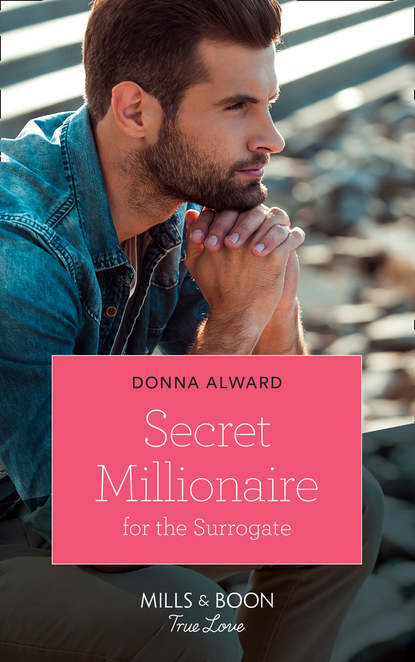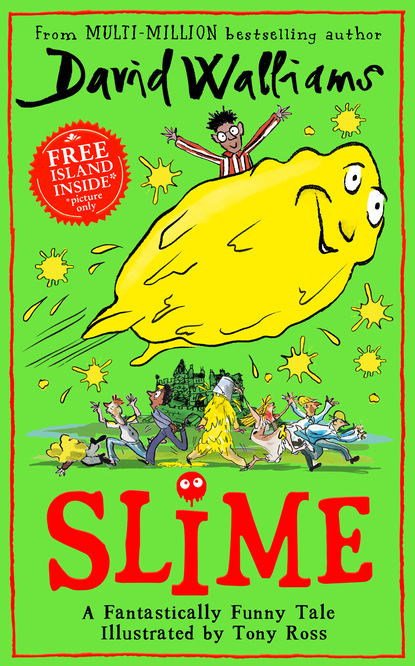Praxishandbuch Kreditorenbuchhaltung in SAP S/4HANA

- -
- 100%
- +
Im Belegkopf erfassen Sie zunächst das Buchungsbelegdatum







Die Ledger-Gruppe 0L ist mit dem Ledger »0L« verknüpft, welches als führendes Ledger und führende Rechnungslegungsvorschrift definiert ist. Üblicherweise lassen Sie das Feld Ledger-Gruppe leer; dadurch wird der Beleg in alle Standard-Ledger gebucht. Für den Fall, dass Sie eine Buchung nur in einem Ledger vornehmen wollen, müssen Sie im entsprechenden Feld die zugehörige Ledger-Gruppe erfassen.
Abschließend können Sie noch einen Belegkopftext

Ledger: Bedeutung und Verwendung
Der Begriff Ledger kommt aus dem Angloamerikanischen und bedeutet »Buch«. Erstellt Ihr Unternehmen die Bilanz nur nach einer Rechnungslegungsvorschrift, so ist für Sie immer nur das Ledger »0L« relevant. Erstellen Sie die Bilanz zusätzlich nach einer zweiten Rechnungslegungsvorschrift, brauchen Sie ein zweites Ledger und Sie müssen sich entscheiden, welche Rechnungslegungsvorschrift und welches Ledger führend sein soll. In unserem Beispiel verwenden wir das Ledger »0L« für »IFRS (international GAAP)« und »2L« für »HGB (Local GAAP)«.
Kontierungsrichtlinien
Erstellen Sie eine Kontierungsrichtlinie, in der Sie nicht nur vorgeben, welcher Sachverhalt mit welchem Sachkonto gebucht wird, sondern legen Sie auch fest, welche Felder mit welchen Informationen gefüllt werden sollen. Wir haben gute Erfahrungen damit gemacht, die Rechnungsnummer in das Feld Referenz und die nähere Darstellung des Sachverhalts in den Positionstext zu schreiben.
Zudem sollten Sie vorab bestimmen, ob die Angabe »Kapitalerhöhung« genügt oder ob eine ausführlichere Variante wie »Kapitalerhöhung gemäß Beschluss Aufsichtsrat vom 02.05.2020« einzugeben ist. Eine genauere Beschreibung ist meist nur mit einem geringen Mehraufwand verbunden, bietet aber den Vorteil, die gebuchten Geschäftsvorfälle genauer zu dokumentieren und Ihnen eine spätere Suche und Analyse zu erleichtern.
Nachdem Sie die Daten im Belegkopf erfasst haben, ergänzen Sie jene für die Belegpositionen. In unserem ersten einfachen Beispiel wollen wir die Einzahlung des Stammkapitals auf dem Bankkonto verbuchen. Dazu erfassen wir für die erste Position das Sachkonto der Commerzbank





Verwendung der Hilfefunktion
Wenn Sie mit der Bedienung einer App nicht so vertraut sind, können Sie jederzeit die Hilfefunktion aufrufen. Dazu drücken Sie rechts oben auf das Fragezeichen (siehe Abbildung 3.7). Im gezeigten Beispiel werden u.a. die Felder Buchungsbelegart und Transaktionswährung erklärt.
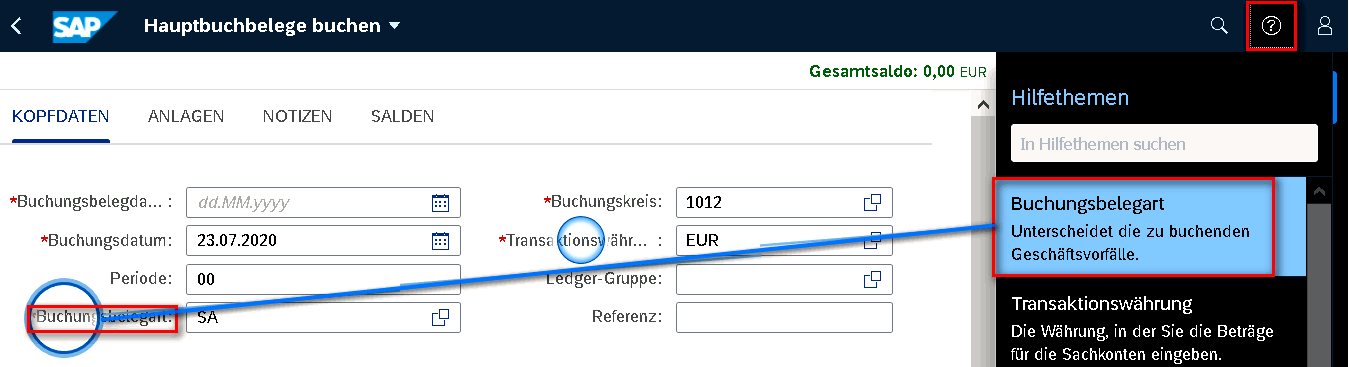
Abbildung 3.7: Hilfefunktion zur App »Hauptbuchbelege buchen«
Wenn Sie nicht sicher sind, wie die Buchung anhand Ihrer Eingaben aussehen wird, empfehlen wir Ihnen, diese zunächst zu simulieren (Button Simulation in Abbildung 3.6) und die einzelnen Belegpositionen genau zu überprüfen (siehe Abbildung 3.8). Hier können Sie über das linke Symbol



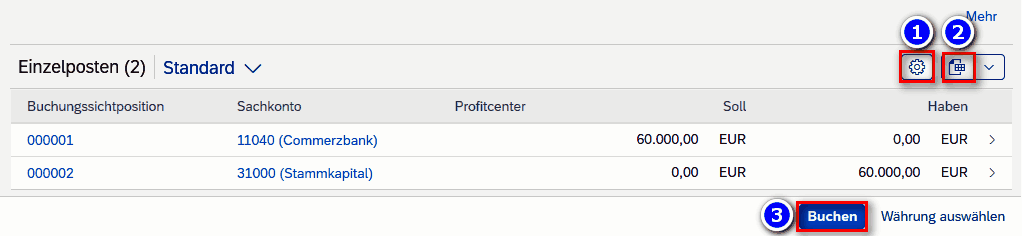
Abbildung 3.8: Simulation der Buchung
Unten links im Bildschirm erscheint die Meldung »Beleg xx erfolgreich gebucht«, und der gebuchte Beleg wird mit Klick auf diese Meldung angezeigt (siehe Abbildung 3.9).
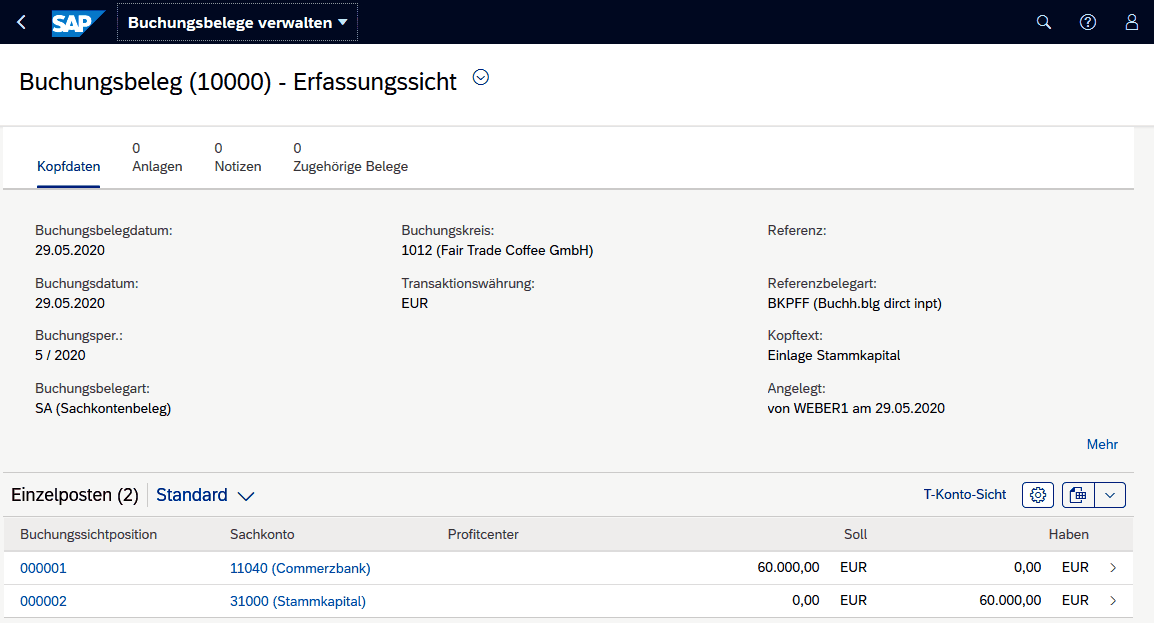
Abbildung 3.9: Anzeige des gebuchten Belegs
Jeder Buchhalter hat einmal die Darstellung von Buchungen in Form von T-Konten gelernt. SAP S/4HANA bietet Ihnen drei verschiedene Optionen, einen gebuchten Beleg in dieser Form anzuzeigen, und zwar über:
den Button T-Konto-Sicht (siehe Abbildung 3.10),
die Fiori-App »Buchungsbelege anzeigen in T-Konto-Sicht« oder
die Fiori-App »Buchungsbelege verwalten«.
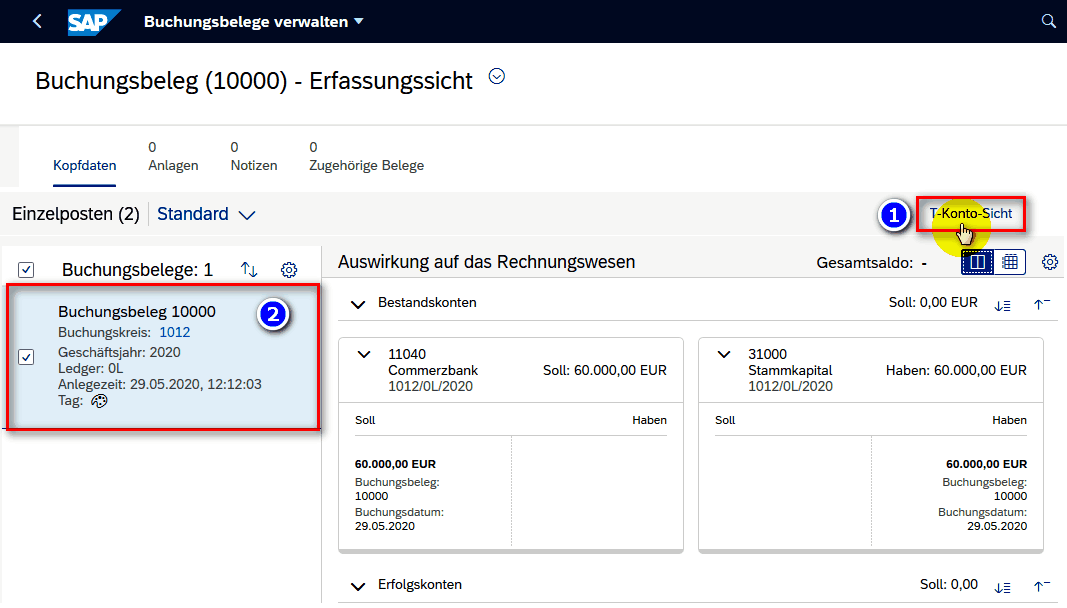
Abbildung 3.10: Anzeige Stammeinlage in T-Konto-Sicht
3.2 Analysemöglichkeiten und Berichte in der Hauptbuchhaltung
Nachdem wir die Buchung der Stammeinlage für unsere »Fair Trade Coffee GmbH« durchgeführt haben, wollen wir diese nun näher analysieren. In SAP S/4HANA stehen Ihnen für Analysen und Berichte im Hauptbuch verschiedene Apps zur Verfügung (siehe Abbildung 3.11):
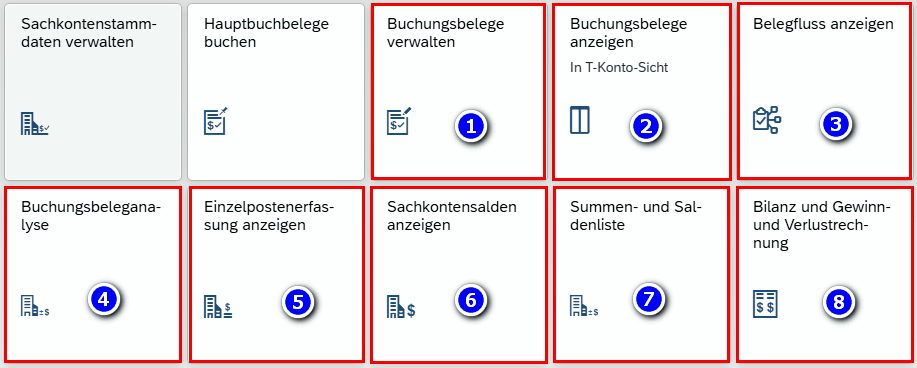
Abbildung 3.11: Apps für Analysen im Hauptbuch
In den nächsten beiden Abschnitten werden wir Ihnen für Analysen auf Beleg- und Sachkontenebene die Apps Buchungsbelege verwalten





Die Analysemöglichkeiten sind über eine »App-to-App-« bzw. »Bericht-zu-Bericht-Schnittstelle« untereinander verknüpft. Das bedeutet, dass Sie aus der Anzeige des Berichtsergebnisses durch Doppelklick auf eine Kennzahl direkt eine andere App zur weiteren Analyse aufrufen. Möchten Sie beispielsweise in der angezeigten Bilanz die Kapitalerhöhung näher analysieren, können Sie aus der Bilanz/GuV (Gewinn- und Verlustrechnung) in die Salden- und von dort in die Einzelpostenanzeige verzweigen. Wenn Sie anschließend auf die Belegnummer klicken, gelangen Sie direkt zum Beleg (siehe Abbildung 3.12).
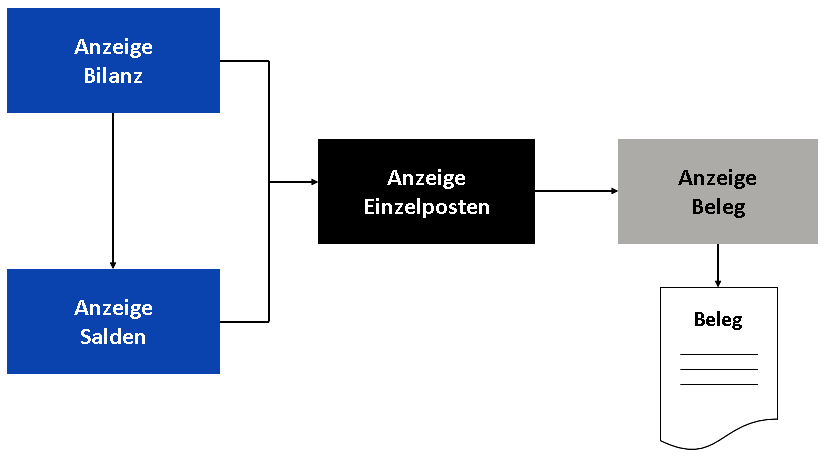
Abbildung 3.12: Analysemöglichkeiten im Hauptbuch
3.2.1 Analyse auf Belegebene
App »Buchungsbelege verwalten«
Nachdem Sie die App »Buchungsbelege verwalten« (siehe Abbildung 3.13) aufgerufen haben, erfassen Sie zunächst die gewünschten Selektionskriterien. Der Buchungskreis







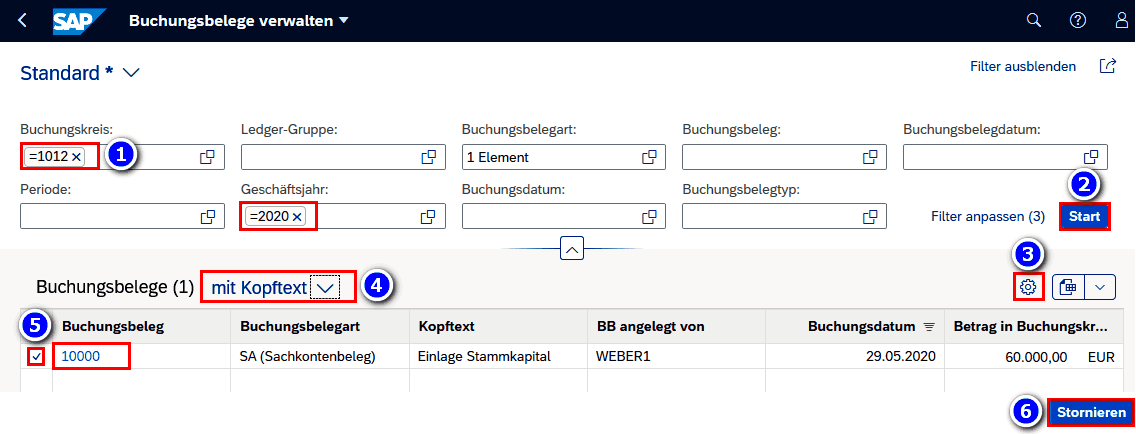
Abbildung 3.13: Buchungsbelege verwalten
App »Buchungsbeleganalyse«
Mit der App »Buchungsbeleganalyse« wird eine Auswertung (Query) aufgerufen, die auf einem Template des Tools SAP Design Studio aufbaut (siehe Abbildung 3.14). Hier ergänzen Sie zunächst die Felder entsprechend Ihren Selektionskriterien und drücken dann die Taste OK.
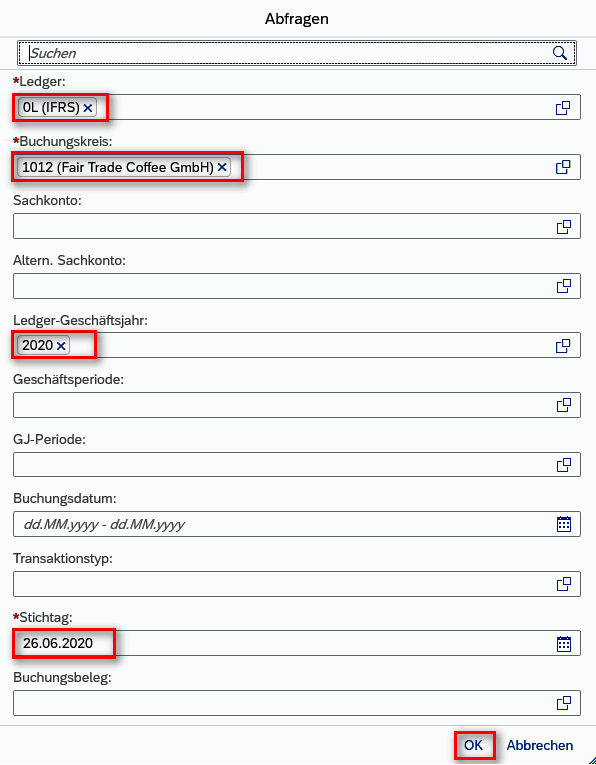
Abbildung 3.14: Selektionsbild »Buchungsbeleganalyse«
In Abbildung 3.15 sehen Sie in der Einstiegssicht der App die gebuchten Beträge je Sachkonto.
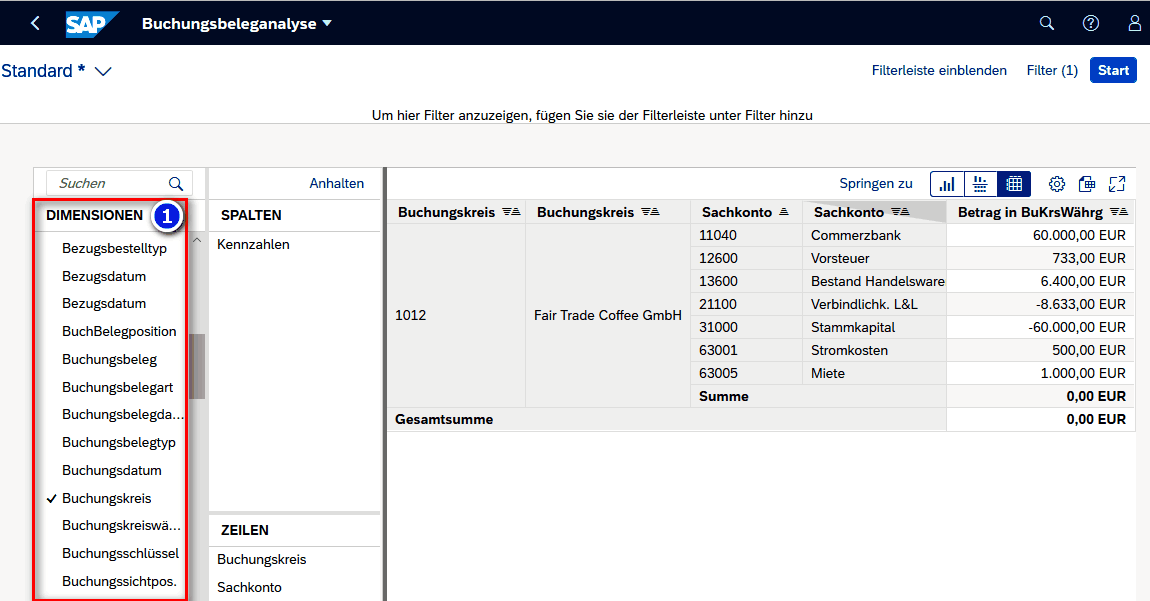
Abbildung 3.15: Buchungsbeleganalyse nach Konto
Der Vorteil dieser mehrdimensionalen Recherche liegt in den verschiedenen Navigationsmöglichkeiten. Unter Dimensionen

App »Einzelpostenerfassung anzeigen«
Nach Aufruf der App »Einzelpostenerfassung anzeigen« (siehe Abbildung 3.16) geben Sie zunächst die Selektionskriterien ein. Achten Sie darauf, im Feld Status







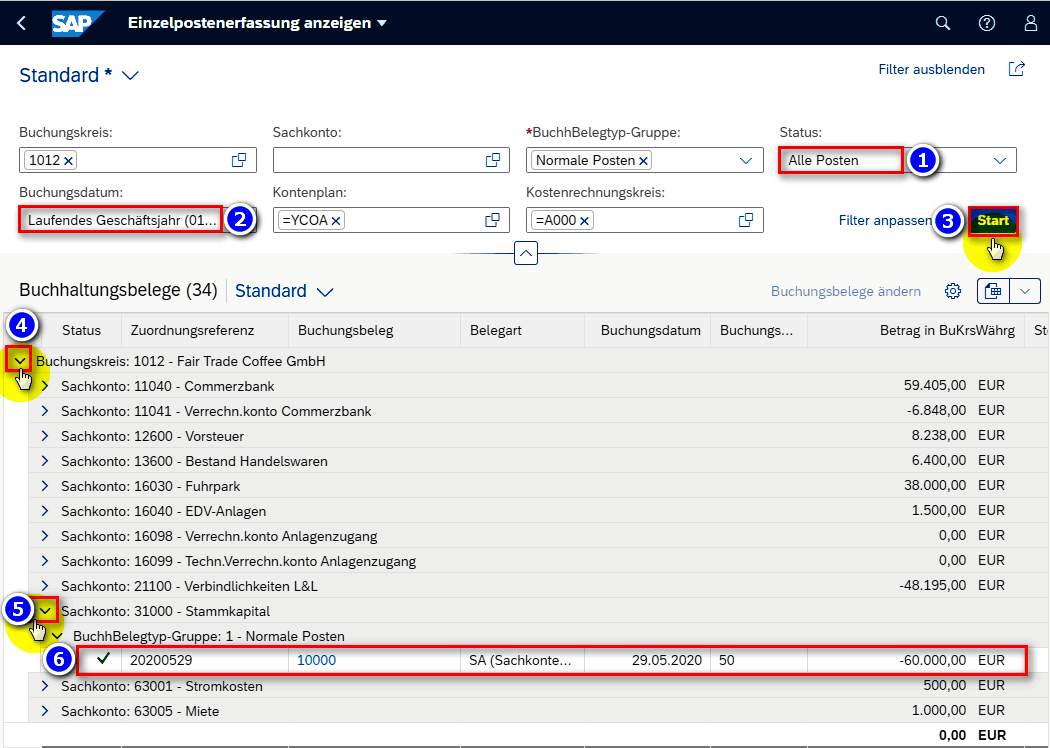
Abbildung 3.16: Anzeige der Einzelposten im Hauptbuch
3.2.2 Analyse auf Sachkontenebene
Für die Analyse eines Sachkontos bietet Ihnen SAP S/4HANA die App »Sachkontensalden« (siehe Abbildung 3.17).
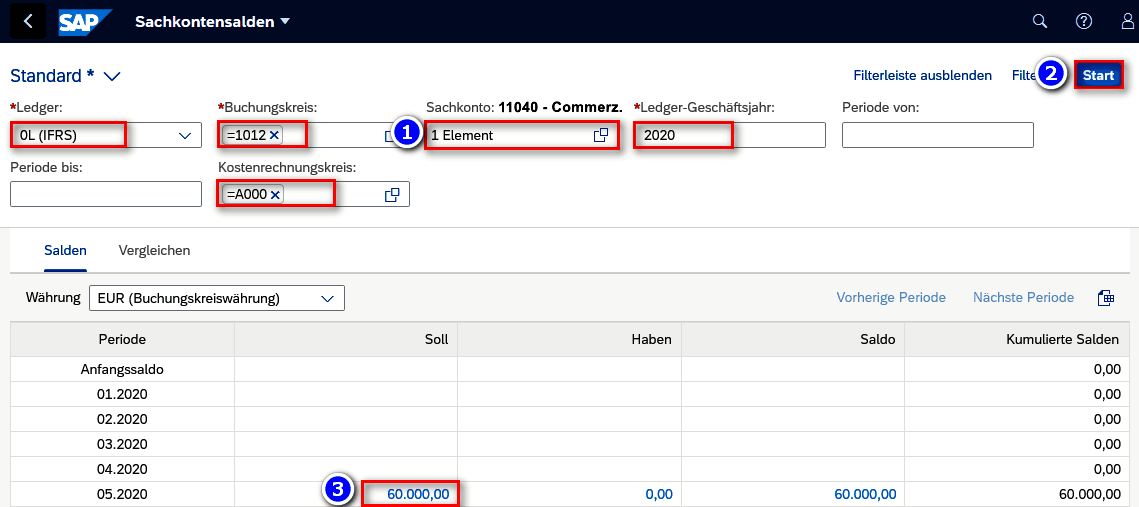
Abbildung 3.17: App »Sachkontensalden«
Mit Eingabe der Selektionskriterien



Über die App »Summen- und Saldenliste«, die ähnlich funktioniert wie die App »Buchungsbeleganalyse«, erzeugen Sie eine Saldenliste. Nach entsprechender Selektion und Anpassung der Dimensionen in den Zeilen und Spalten entspricht das Ergebnis Abbildung 3.18.
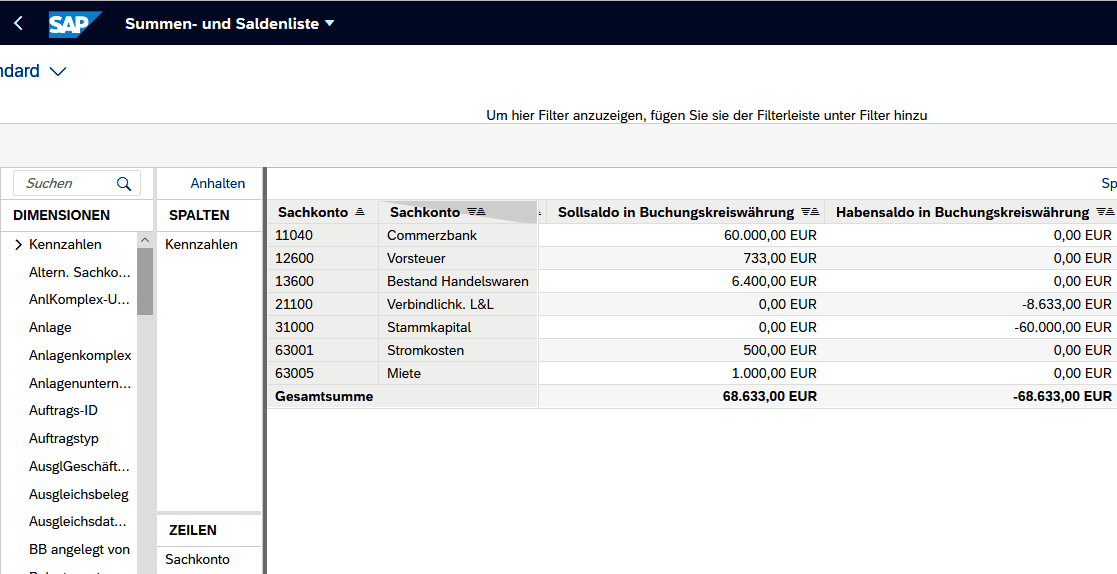
Abbildung 3.18: Summen- und Saldenliste
Конец ознакомительного фрагмента.
Текст предоставлен ООО «ЛитРес».
Прочитайте эту книгу целиком, купив полную легальную версию на ЛитРес.
Безопасно оплатить книгу можно банковской картой Visa, MasterCard, Maestro, со счета мобильного телефона, с платежного терминала, в салоне МТС или Связной, через PayPal, WebMoney, Яндекс.Деньги, QIWI Кошелек, бонусными картами или другим удобным Вам способом.